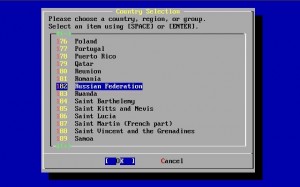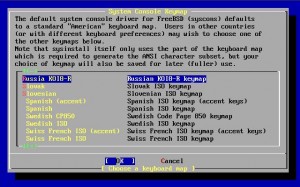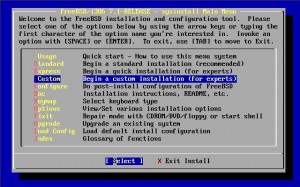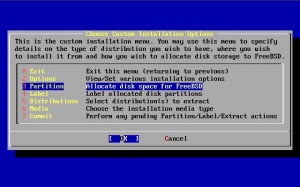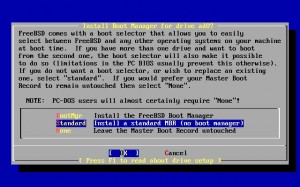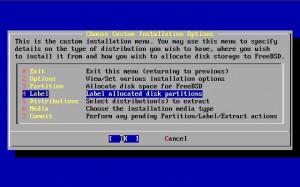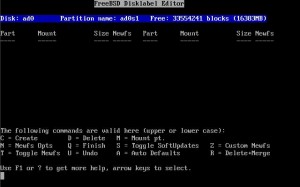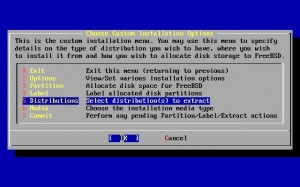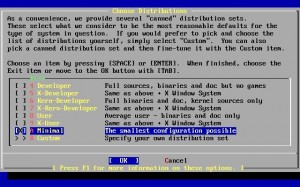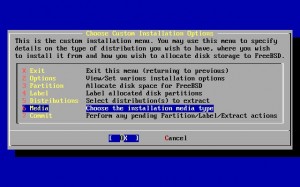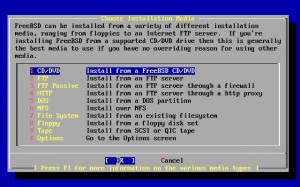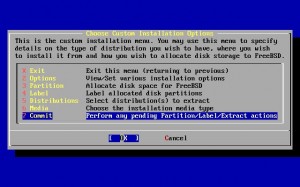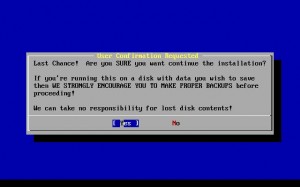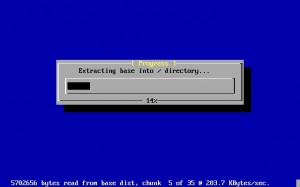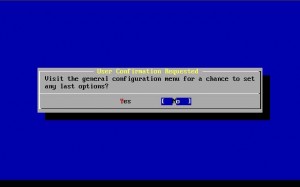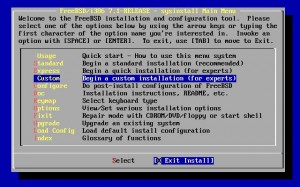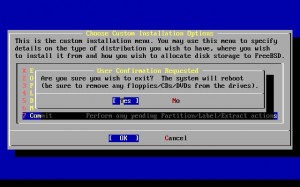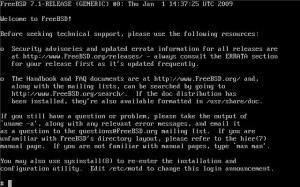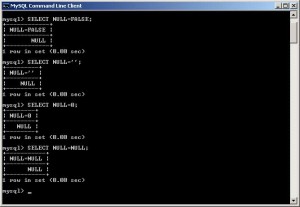Установка FreeBSD. Часть 1
В этой заметке мы рассмотрим установку FreeBSD на новую машину (в том смысле, что не содержащую другую операционную систему) с дистрибутивного DVD. Устаноновка и постинсталляционное конфигурирование FreeBSD осуществляются программмой sysinstall. В функции sysinstall входят подготовка дисковых разделов, установка базовых компонентов системы и дополнительных пакетов, управление пользователями, установка языковой поддержки и множество дополнительных настроек.
Программа sysinstall запускается автоматически с установочного DVD после перезагрузки машины (после включения соответствующей опции в BIOS Setup). После выбора страны - Russian Federation (Российская Федерация)
и раскладки клавиатуры - Russia KOI8-R
попадаем в главное меню программы sysinstall - Sysinstall Main Menu:
Sysinstall - программа текстового режима с интерфейсом, оформленным псевдографикой. Выбор опций осуществляется в меню исключительно стрелками перемещения курсора, клавишами [Tab], [Spacebar] и [Enter].
Первым пунктом в нем (Usage) следует краткая справка по использованию программы. Следующие три пункта - Standard (Стандартная), Express (Быстрая) и Custom (Выборочная) - предлагают три типа установки: стандартный, быстрый и заказной. Первые два варианта мы рассматривать не будем - зачем устанавливать программы, которые нам не нужны. Поэтому выбираем третий тип установки.
При выборе его вызывается меню Choose Custom Installation Options позволяющее выбрать опции заказной установки:
- Options (Опции)
- Partition (Создание слайсов)
- Label (Создание разделов)
- Distributions (Основные компоненты)
- Media (Источники установки)
- Commit (Подтверждение)
Пункт Options (Опции) вызывает редактор опций - таких как сетевые параметры, тип терминала, редактор по умолчанию и т.п. Пропустим пока этот пункт.
При выборе следующего пункта - Partition (Создание слайсов), на экране появится окно редактора слайсов:
Поскольку на компьютере не предполагается использование других ОС, можно ограничиться одним слайсом для FreeBSD. Так что выбираем опцию A = Entire disk (Полный диск) и выходим из редактора - Q = Finish.
После этого нам будет предложено установить загрузчик FreeBSD:
- BootMgr - установить менеджер загрузок FreeBSD
- Standard - стандартная MBR
- None - не трогать MBR
Поскольку на машине будет только одна операционная система, нет необходимости устанавливать менеджер загрузки - поэтому выбираем второй пункт.
Теперь нам нужен пункт Label (Создание разделов)
чтобы разбить слайс FreeBSD на разделы:
Выбираем A = Auto Defaults и Q = Finish для выхода.
Пункт Distributions (Основные компоненты)
отвечает за выбор базовых компонентов установки:
Все они сгруппированы в некие предопределенные наборы - для разработчиков и пользователей разного профиля, минимально необходимый набор. Есть возможность сделать выбор вручную или установить весь штатный комплект. Выбираем пункт Minimal с помощью клавишы [SpaseBar], с помощью [Tab] выбираем [OK], жмем [Enter].
В пункте Media (Источники установки)
выбираем источник инсталляции - CD/DVD, FTP в активном или пассивном режиме и т.п. При запуске sysinstall с инсталляционного DVD необходимости в выборе первого пункта нет - он включен по умолчанию.
Смысл этого пункта в возможности смены источника в процессе установки.
Наконец, пунктом Commit (Подтверждение) завершается процесс базовой установки:
Он запрашивает подтверждение на выполнение всех заказанных опций и действий. В том числе - и на создание дисковых разделов и файловых систем на них. До того, как такое подтверждение последует, с диском физически ничего не происходит.
После подтверждения диск разбивается на разделы, на них создаются файловые системы и начинается установка выбранных компонентов:
После завершения установки мы увидим сообщение с предложением выполнить постинсталляционное конфигурирование системы:
Мы сделаем это немного позже - после перезагрузки, поэтому выбираем [No] и попадаем опять в Choose Custom Installation Options
Выбираем Exit, чтобы вернуться в главное меню программы sysinstall. Теперь можно выйти из программы установки, выбрав Exit Install (Завершение установки)
что автоматически влечет за собой перезагрузку системы
Не забудьте вынуть DVD из привода или изменить установки BIOS!
После того, как система загрузится, будет предложено ввести логин пользователя - root:
На сегодня, пожалуй, все. Чтобы завершить работу и выключить питание компьютера, набираем в командной строке:
Продолжение следует…